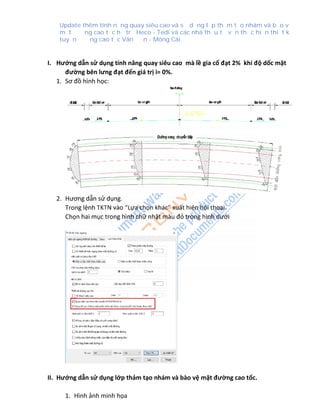
Quay sieu cao_Update 01-10-2018.pdf
- 1. Update thêm tính năng quay siêu cao và sử dụng lớp thảm tạo nhám và bảo vệ mặt đường cao tốc hỗ trợ Heco - Tedi và các nhà thầu tư vấn thực hiện thiết kế tuyến đường cao tốc Vân Đồn - Móng Cái. I. Hướng dẫn sử dụng tính năng quay siêu cao mà lề gia cố đạt 2% khi độ dốc mặt đường bên lưng đạt đến giá trị i= 0%. 1. Sơ đồ hình học: 2. Hương dẫn sử dụng. Trong lệnh TKTN vào “Lựa chọn khác” xuất hiện hội thoại. Chọn hai mục trong hình chữ nhật màu đỏ trong hình dưới II. Hướng dẫn sử dụng lớp thảm tạo nhám và bào vệ mặt đường cao tốc. 1. Hình ảnh minh họa
- 2. 2. Hướng dẫn sử dụng 2.1 Tạo lớp thảm tạo nhám và bảo vệ mặt đường. Trong lệnh TKTN vào “Lựa chọn khác” xuất hiện hội thoại. Nhập các thông số thảm lớp tạo nhám và bảo vệ mặt đường trong hình chữ nhật màu đỏ như hình sau:
- 3. 2.2Điền thiêt kế trắc ngang. Để điền cao độ thiết kế của lớp thảm mặt đường ta dùng lệnh dientktn với lưu ý bỏ chọn điển cao độ Mặt đường và chọn Điền cao độ đắp thảm như trong hai hình chữ nhật đỏ trong hình sau:
- 4. Chúc các bạn sức khỏe và thành công! TDT – 1/10/2018
- 5. DANH SÁCH CÁC TÍNH NĂNG UPDATE 29-01-2017 I. VNROAD 7.1 1. Tô Hatch các mã diện tích trên giao diện lệnh DAODAP, tự động tìm mã diện tích khi nhập kí tự liên quan. 2. Vẽ mặt bằng khuôn lên bình đồ - Lệnh : VKBD - Vẽ các lớp khuôn cuối lên bình đồ tuyến và tách vào cáclayer.
- 6. 3. Chèn cọc cát - Vẽ và thống kê khối lượng thi công cọc cát trêntuyến. a. Chèn cọc cát: - Lệnh : VNRoad 7.1Cọc cát, Bấc thấmChèn cọc cát,hiệu chỉnh.....(CCC) - Vẽ cọc cát trên bình đồ tuyến theo các điểm thiết kế (Mép đường, taluy... ) hoặctheo từng vùng (Polyline đóng kín) trên bình đồ tuyến. - Vẽ cọc cát theo tim tuyến hoặc theo góc trái tính từ đầu tuyến của vùng chèn cọccát.
- 7. b. Thống kê cọc cát: - Lệnh : VNRoad 7.1Cọc cát, Bấc thấmLập bảng tổng hợp khối lượng cọc cát trên tuyến(TKCC) 4. Giải phóng mặt bằng - Chèn cọc giải phóng mặt bằng trên bình đồ (giống như chèn cọc trên tuyến), xuất tọa độ các cọc giải phóng mặt bằng trên bình đồ. - Bước 1 : Tiến hành các bước GPMB như trước để có được đường GPMB trên bình đồtuyến. - Bước 2: Có thể sử dụng luôn đường GPMB vẽ từ trắc ngang hoắc dùng lệnh Thay thế đường GPMB từ TN bằng các Polyline trên mặt bằng tuyến. o Lệnh : VNRoad 7.1Giải phóng mặt bằngThay đường polyline GPMB bằng đường polyline khác (Thaypl) - Bước 3 : Chèn cọc GPMB trên bình đồ. o Lệnh : VNRoad 7.1Giải phóng mặt bằngChèn cọc GPMB trên bình đồ (CocGPMB)
- 8. - Bước 4 : Xuất tọa độ các cọc GPMB. VNR sẽ lập bảng tọa độ của các cọc GPMB trên bìnhđồ. 5. Thêm đối tượng cọc lộ giới : - Các bước thao tác giống như cọc giải phóng mặt bằng. 6. Xử lý đường cũ : a. Thiết kế mặt cắt ngang đường mới theo mép đường cũ. - Trong giao diện lệnh TKTNThẻ “Lựa chọn khác” -> Đánh dấu mục “Chỉ thiết kế trắc ngang theo mặt đường cũ”. Bề rộng mặt đường mới sẽ bằng mặt đường cũ mà không gán theo giá trị khai báo. b. Khai báo chiều rộng tối thiểu của phần mở rộng khi cải tạo sửa chữa đường cũ để đủ điều kiện thi công khuôn bằng máy. - Trong giao diện lệnh TKAD -> Nhập giá trị “Chiều rộng khuôn mới tối thiểu”. VNR kiểm tra trên các TN, phần mở rộng < giá trị tối thiểu sẽ áp khuôn mới vào trong phần đường cũ cho đủ giá trị nhập vào. 7. Đứt thước a. Xử lý đứt thước khi nhập số liệu. - Trong qua trình nhập số liệu tuyến : tại các cọc có xử lý đứt thước nhập tên cọc riêng (do người sử dụng tự định nghĩa VD :KM). - Khi tạo tuyến từ tệp số liệu : Đánh dấu ô “Ký hiệu đứt thước”và nhập mã hiệu giống với tên cọc có xử lý đứt thước khi nhập số liệu.
- 9. b. Xử lý đứt thước khi đã vẽ tuyến . - Bước 1 : Thao tác lệnh HCT. - Bước 2 : Trong cột cộng lý trình, tại cọc xử lý đứt thước nhập giá trị còn thiếu hoặc thừa ( Thiếu nhập +, Thừa nhập -)
- 10. 8. Mức so sánh trắc dọc cải tiến dễ thao tác hơn. - Đánh dấu cọc chọn đoạn so sánh. - Tự động gán cọc cuối của đoạn so sánh trước vào cọc đầu của đoạn so sánh tiếp theo. - Cho phép khai báo lại nhiều lần mới tạo một TD so sánh. 9. Thêm quay siêu cao theo tiêu chuẩn 5927-2012. - Trong giao diện lệnh TKTNThẻ “Lựa chọn khác” -> Đánh dấu mục “Quay siêu cao theo tiêu chuẩn TCVN5729-2012”. Xử lý dốc lề gia cố trong phần lưng đường cong.
- 11. 10. Thêm chức năng vẽ 2 đường min từ trắc ngang lên trắc dọc:min trắc ngang trong giới hạn thiết kế và min toàn bộ trắc ngang. 11. Tách thêm đối tượng thành phần của cống dọc trong trường hợp khai báo. 12. Gán tuyến theo đối tượng polyline đã nhận dạng được cả cong chuyểntiếp. 13. Cải tiến lệnh nhập số liệu tuyến : a. Mã địa vật : - Cho nhập mã địa vật theo số thứ tự. - Hiển thị bảng mã địa vật khi cần thiết. b. Số liệu tuyến :
- 12. - Nhập lý trình gốc của cọc đầu tuyến mà không phải nhập = 0. Khi tạo tuyến từ tệp số liệu, tự nhận dạng lý trình gốc. - Giao diện nhập tuyến có thêm nút thu – phóng màn hình. c. Thêm cột lý trình : Phục vụ kiểm tra lý trình trong quá trìnhnhập. d. Thêm chức năng thay thế dữ liệu trắc ngang từ tệp số liệukhác. 14. Cải tiến lệnh vẽ TN tự nhiên : - Khai báo điểm gốc vẽ đầu cờ trắc ngang : Tính từ điểm chèn TN hoặc tính từ đường tự nhiên. - Tự động loại các text giá trị khoảng cách lẻ 0.00 trên TN tự nhiên. - Tự động dãn text khoảng cách lẻ,cao độ tự nhiên,thiết kế… 15. Cải tiến lệnh định nghĩa diện tích: - Thêm mã diện tích đào và đắp của đối tượng định nghĩa diệntích. 16. Tuyến phụ: nhận địa chất của tuyến chính khi thiết kế trắc ngang,áp khuôn,tính khốilượng… II. KSVN 7.1 17. Tách lớp đường đồng mức cái và con. 18. Lật cạnh tam giác cho truy bắt thuận tiện hơn. 19. Tách tên nhà và tự động gán thêm các điểm mia cho các góc nhà, thêm nhiều loại nhà. Lập bảng thống kê nhà theo tuyến. 20. Trích mặt cắt ngang theo phương pháp pick từ bình đồ (trường hợp tạo tuyến từ bình đồ).- Bước 1 : Thao tác lệnh LDM -> Chọn “Xóa hết điểm mia trừ các điểm đầu, cuối và tim”.
- 13. (Trước khi loại điểm mia TN) (Sau khi loại điểm mia TN) - Bước 2 : Thao tác lệnh TDM -> Chọn “Chọn trên bình đồ theo phương cọc” ->Chọn TN, .
- 14. (TN hoàn thiện) 21. Dịch tim tuyến giữ nguyên các TN trong phạm vi dịch, nội suy cao độ tim tuyến theo vị trí mới. - Các bước thao tác chỉnh tim tuyến như các phiên bản trước đây. - Khi thao tác lệnh “Cập nhật tuyến - CNT” -> Nhập khoảng cách dịch từ tim cũ đến vị trímới. - Lý trình tuyến được tính lại. - Các cọc trong phạm vi dịch tuyến sẽ được giữ nguyên số liệu đã nhập, tim tuyến nội suy theo vị trí mới. Điểm mia của các TN trên bình đồ trong phạm vi dịch xoay theo phương cọcmới.
- 15. (Trước khi dịch tim) (Sau khi dịch tim) 22. Thêm kiểu nút tọa độ lưới. - Thêm kiểu nút lưới. - Tọa độ nút lưới thêm tiền tố đằng trước và cho phép khai báo khoảng cách. - Thêm lựa chọn che các điểm mia trùng với nút lưới tọa độ. 23. Đọc dữ liệu mô hình địa hình xây dựng bằng phần mềm Civil 3D. 24. Thêm chức năng thay đổi mức so sánh trắc ngang giống mức so sánh trắc dọc:MSSTNIN Menu->Trắc ngang->Hiệu chỉnh trắc ngang tự nhiên->Mức so sánh trắc ngang in
- 16. UPDATE LIST 07-09-2015 1. Xử lý Trắc ngang tự nhiên trong trường hợp vẽ Trắc ngang không hết so với số liệu khảo sát. Khi chọn chức năng không vẽ hết số liệu khảo sát trắc ngang thêm lựa chọn “Tự động mở rộng bề rộng trắc ngang” : - Chọn “Tự động mở rộng bề rộng trắc ngang” : Các TN có số liệu lớn hơn giá trị nhập vào sẽ cắt bằng giá trị “Lấy sang trái” và “Lấy sang phải”. Các TN có số liệu ngắn hơn giá trị nhập vào sẽ tự động kéo dài bằng giá trị “Lấy sang trái” và “Lấy sang phải”. - Không chọn “Tự động mở rộng bề rộng trắc ngang” : Các TN có số liệu lớn hơn giá trị nhập vào sẽ cắt bằng giá trị “Lấy sang trái” và “Lấy sang phải”. Các TN có số liệu ngắn hơn giá trị nhập vào sẽ giữ nguyên. 2. Thêm kiểu Tâm quay siêu cao “Quanh mép trong” và “Quanh mép trong (=cđ tim)” trong lệnh Khai báo siêu cao – KBSC. 3. Trường hợp số liệu TN chỉ có 1 mép trái hoặc mép phải của phần đường cũ, VNR sẽ tự động xác định mép đường cũ còn lại là điểm tim TN.
- 17. 4. Tách layer các đối tượng thiết kế trên TN bên trái và bên phải độc lập nhau. 5. Điền thiết kế trắc ngang thêm lựa chọn “Điền bên trái”, “Điền bên phải” và “Điền cả hai bên”. 6. Tự động dãn text khi điền thiết kế TN và TD 7. Xuất bảng thông số hố ga : Lệnh BTKHG 8. Chèn cọc trùng trên tuyến.
- 18. 9. Tách layer các đối tượng thiết kế trên TN bên trái và bên phải độc lập nhau. 10. Điền thiết kế trắc ngang thêm lựa chọn “Điền bên trái”, “Điền bên phải” và “Điền cả hai bên”. 11. Tự động dãn text khi điền thiết kế TN và TD 12. Xuất bảng thông số hố ga : Lệnh BTKHG 13. Chèn cọc trùng trên tuyến.
- 19. TDT SOLUTION 7.1 FREE UPDATE 24/12/2014 (Cập nhật một số tính năng cho các công trình khu vực miền Tây Nam Bộ) 1. Tách diện tích : Vét bùn / vét hữu cơ / đánh cấp theo phạm vi các đối tượng trên mặt cắt ngang. - Tách thêm các mã diện tích vét bùn, vét hữu cơ trong các đoạn : mặt đường, dải phân cách, ... 2. Tự động trải lớp vải địa kĩ thuật theo đường vét bùn / vét hữu cơ. - Trong giao diện lệnh VBDCTD → Chọn “Tự động tạo lớp vải địa KT” và nhập giá trị B gấp (chiều dài gập). - VNR cho phép khai báo thêm các tham số gập mép vải địa kĩ thuật hai bên khác nhau : Chiều cao gập
- 20. và chiều dài gập.
- 21. 3. Tính toán cân bằng khối lượng đào đắp đất dính. - Do đặc thù một số công trình khu vực miền Tây có hạng mục đào đất dính trong nền đường để đắp bọc lề sau đó thay thế cát sông bù vào nền đường với yêu cầu : khối lượng đào nền đường phải cân bằng với khối lượng đắp lề và taluy. - Lệnh : DDDINH o DT so sánh : VNR sẽ lấy tự động diện tích đắp lề và tauy luy trên từng TN để sosánh. o Khai báo hệ số K. o Khai báo kích thước của hố đào : B hố đào : Chiều rộng đáy hố (nếu có đường cũ thì hố đào sẽ tự động xác định bắt đầu từ mép đường cũ). i đáy hố đào : Độ dốc của đáy hố. m taluy : Dốc mái taluy của hố đào. o Bóc phong hóa : Nhập chiều sâu bóc phong hóa (vét hữu cơ – diện tích bóc phonghóa <-> diện tích vét bùn). o Chiều sâu hố đào do VNR tự động tính toán và vẽ được hố đào trên từngTN.
- 22. 4. Khai báo vát mép của dải phân cách 5. Thêm lựa chọn dịch thiết kế trắc ngang theo đường Polyline trên bình đồ. - Trong giao diện lệnh DICHTKTN : chọn “Lấy thep polyline trên bình đồ” → Chọn đường định vị dịch thiết kế trên bình đồ. Khoảng cách dịch TK sẽ được tính theo vị trí của điểm giao giữa đường định vị dịch trên các TN đến tim tuyến.
- 23. 6. Thêm lựa chọn xử lý chiều sâu rãnh biên trong các TN có chiều cao đắp taluy nhỏ. - Trong giao diện lệnh TKTN / Thẻ “Lựa chọn khác” → Chọn chức năng “Chiều sâu rãnh bằng chiều cao đắp chuyển sang đào”. VNR sẽ thiết kế rãnh có chiều sâu đúng bằng giá trị “Chiều cao đắp → đào”. 7. Tự động trải lớp vải địa kĩ thuật theo đường thay lớp đất yếu. - Trong giao diện lệnh TLD : Chọn “Tự động tạo lớp vải địa KT” và nhập giá trị B gấp (Chiều dài gấp của vải địa KT.
- 24. 8. Thiết kế đường tạo phẳng (Tư vấn 625). a. Thiết kế đường tạo phẳng trên trắc dọc. o Chọn kiểu đường thiết kế (DTK) là đường tạo phẳng. o Dùng lệnh DD để thiết kế đường tạo phẳng trên trắc dọc như thiết kế đường đỏ tim đường. b. Vẽ các đường tạo phẳng trên các trắc ngang. o Lệnh : DTP. o Khai báo giá trị mái taluy của đường tạo phẳng trên trắc ngang. o Đường tạo phẳng thay thế đường tự nhiên tại các trắc ngang đó. c. Các mã diện tích đào / đắp tạo phẳng. o Sau khi có đường tạo phẳng trên các TN, VNR sẽ tách được 2 mã diện tích đào / đắp tạo phẳng so với đường tự nhiên hiện tại của các TN tại các nhóm Đào hoặcĐắp. d. Trải lớp vải địa kĩ thuật theo đường tạo phẳng. o Lệnh : VAIDIATN. Chọn “Tạo lớp vải địa cho đường tạo phẳng”. Nhập các giá trị : Chiều cao gập mỗi bên và chiều dài gập.
- 25. e. Tự động trải lớp vải địa kĩ thuật theo một lớp kết cấu của khuôn đường. o Ngoài lớp vải địa KT theo đường tạo phẳng, VNR còn có thể trải thêm 1 lớp vải địa KT nữa cho 1 lớp kết cấu của khuôn đường. o Chọn mã khuôn và lớp kết cấu cần trải vải địa KT, khai báo chiều dài gập.
- 26. 9. Thêm lựa chọn trình bày trắc ngang vào khung in. - Thêm lựa chọn “Trắc ngang có đầu bảng ở cột 1”: khi chọn chức năng này VNR sẽ chia vùng các TN từ cột thứ 2 trở đi trong phạm vi dữ liệu TN mà không có khoảng cách đầu bảng. Trước đây VNR chia đều cho các TN trong khung in bao gồm cả khoảng cách đầu bảng. 10. Thêm tham số cho mặt cắt ngang cống dọc. - Cho phép khai báo chiều dày thành cống dọc hai bên khác nhau : B2 và B4. - Cho phép khai báo độ dốc mái taluy thi công cống dọc hai bên khác nhau.
- 27. 11. Tiện ích xử lý khuôn phần đường mới tối thiểu trong cải tạo đường cũ. - Khi cải tạo mở rộng đường cũ, phần mở rộng thêm có khảng cách nhỏ dẫn đến khó thi công các lớp khuôn nên cần mở rộng thêm vào phần đường cũ cho đủ bề rộng thi công. 12. Tiện ích xử lý mở rộng lớp khuôn phần đường mới vào phần đường cũ.
- 28. TDTSolution 7.1 - Update Thêm tính năng xử lý đất yếu cho các dự án đường cao tốc Đế đáp ứng yêu cầu thiết kế phức tạp của các dự án đường cao tốc TDT tiếp tục nâng cấp bộ giải pháp thiết kế TDTSOLUTION7.1 . Các tính năng mới xử lý đất yếu cho các dự án đường cao tốc: - Thiết kế tính toán khối lượng đắp gia tải - Vẽ đường lún đường đào vật liệu đắp gia tải và tính toán khối lượng - Tự động vẽ 5 lớp vải địa kỹ thuật khác nhau, bóc tách khối lượng cacs loại vải địa và khối lượng cát đệm - Nâng cấp lệnh khuôn taluy TDTSolution 7.1 1. Thay đổi toàn bộ giao diện thiết kế áođường: a. Áp khuôn bên trái độc lập so với bên phải. b. Thêm khuôn bù vênh trong phần đường cũ (5khuôn). c. Áp khuôn lề gia cố như khuôn nền đường. d. Khuôn vỉa hè tách làm 3 đoạn để ứng dụng cho nhiều loại công trình (khóa vai đường, nền đất trồng cỏ, đường đi bộ...) e. Khuôn rãnh đan và bó vỉa vỉa hè thêm lựa chọn dốc đáy khuôn. f. Khuôn dải phân cách như khuôn đường. 2. Thay đổi khuôn rãnh và khuôn taluy và thêm đối tượng gia cố chân khay ứng dụng làmkè: a. Khuôn taluy bổ sung thêm nhiều lớp và cho phép áp phía trên và dưới máitaluy. b. Khuôn taluy chia làm 3 đoạn tính theo chiều cao H để có thể giá cố 3 loại vật liệu trên 1 mái taluy. c. Khuôn rãnh thay đổi áp dưới rãnh. d. Thêm đối tượng chân khay, chân khay áp tự động theo điểm cuối taluy đắp hoặc theo đường đỏ thiết kế từ trắc dọc. 3. Chèn hố ga - hố thu trên bình đồ tuyến vàtrắc dọc tuyến thoát nước 4. Mã diện tích định nghĩa cho phép tham gia vào bảng tổng hợp khốilượng. 5. Thể hiện đứt thước trong quá trình chỉnh tuyến trên trắc dọc, trắc ngang và bình đồtuyến. 6. Điền thiết kế trắc ngang thêm một số đối tượng điền. 7. Tự động tách điểm cao độ trùng trên bảng trắcngang. 8. Lệnh điền cao độ thay đổi đối tượng điền giống như đối tượng Leader của AutoCAD.
- 29. TÍNH NĂNG XỬ LÝ ĐẤT YẾU CHO CÁC DỰ ÁN ĐƯỜNG CAO TỐC ĐÀ NẴNG - QUẢNG NGÃI, HÀ NỘI - HẢI PHÒNG, HÀ NỘI LÀO CAI .... TN Đường cao tốc Đà Nẵng - Quảng Ngãi 1. Chức năng : a. Vẽ đối tượng đắp gia tải tự động trên các TNTK và tính toán khối lượng đắp gia tải. b. Vẽ đối tượng lún sau khi gia tải tự động trên các TNTK. c. Vẽ đối tượng đào dỡ tải tự động trên các TNTK và tính toán khối lượng đào dỡtải. d. Vẽ tự động 5 lớp vải địa kỹ thuật trên các TNTK và tính toán chiều dài, khối lượng cát đệm thô ... 2. Các bước thao tác : a. Tạo các đối tượng : Đắp gia tải, Lún sau đắp tải, Đào dỡ tải, Các lớp vải địa KT trên trắcdọc: - Các bước thao tác thiết kế TD cho các đối tượng : Đắp tải, Lún sau đắp tải, Đào dỡ tải, Các lớp vải địa KT tương tự như thiết kế đường đỏ. - Bước 1 : Thao tác lệnh DTK - VNRoad 7.1Trắc dọcChọn đường thiết kế. - Bước 2 : Thao tác lệnh DD - VNRoad 7.1Trắc dọc Thiết kế trắc dọc. - Bước 3 : Thiết kế các đối tượng tương tự như đường đỏ.
- 30. b. Vẽ đối tượng : Đắp gia tải, Lún sau đắp tải, Đào dỡ tải trên các trắc ngang TK :
- 31. - Bước 1 : Thao tác lệnh DAPTAITN - VNROAD 7.1 Trắc ngang Đắp gia tải Vẽ đối tượng đắp gia tải. - Bước 2 : Nhập các tham số của đối tượng đắp gia tải trên trắcngang Đối với đối tượng đường lún sau đắp gia tải được xác định thêm bởi 2 thành phần “Lún tim” và “Lún vai” từ trắc dọc TK. c. Vẽ đối tượng vải địa kỹ thuật trên các trắc ngang TK : - Bước 1 : Thao tác lệnh VAIDIATN - VNROAD 7.1 Trắc ngang Đắp gia tải Vẽ vải địa kỹ thuật. - Bước 2 : Nhập các tham số vẽ vải địa kỹ thuật cho từng lớp tương ứng.
- 32. d. Các mã diện tích tương ứng : - Trong giao diện lệnh DAODAP có thêm một nhóm mã diện tích Đắp gia tải - VĐKT .
- 33. Các tính năng mới của Vnroad 7.1 phiên bản mới 1. Nâng cấp lệnh ktl. ( Thiết kế taluy) Lệnh khuôn taluy được nâng cấp để các giá trị cao độ H1, H2 có thể nhận từ đường thiết kế trên trắc dọc (đường khuôn taluy đắp H1, H2) cho phù hợp với thực tế kè chân taluy ngập nước. Cao độ mực nước không thay đổi cho một đoạn đường nhất định nhưng cao độ mặt đường có thể thay đổi linh hoạt. Việc căn cứ vào cao độ vai đường để xác định H1, H2 là chưa thực sự xác đáng.
- 34. Để dùng tính năng mới này các bạn thực hiện các bước sau: Bước 1: dùng lệnh DTK (đường thiết kế) Chọn các đường “khuôn taluy đắp H2”…như hình minh họa sau:
- 35. Bước 2: dùng lệnh dd (thiết kế trắc dọc) để thiết kế đường đã chọn trên trắc dọc. Bước 3: dùng lệnh KTL lưu ý lựa chọn vào “H2 lấy từ trắc dọc”… 2. Thêm các mã diện tích mới. Tính thêm diện tích đào lớp khuôn áp với lớp khuôn đường cuối cùng cho từng lớp địa chất.
- 36. TDTSolution 7.1 1. Thay đổi toàn bộ giao diện thiết kế áođường: a. Áp khuôn bên trái độc lập so với bên phải. b. Thêm khuôn bù vênh trong phần đường cũ (5khuôn). c. Áp khuôn lề gia cố như khuôn nền đường. d. Khuôn vỉa hè tách làm 3 đoạn để ứng dụng cho nhiều loại công trình (khóa vai đường, nền đất trồng cỏ, đường đi bộ...) e. Khuôn rãnh đan và bó vỉa vỉa hè thêm lựa chọn dốc đáykhuôn. f. Khuôn dải phân cách như khuôn đường. 2. Thay đổi khuôn rãnh và khuôn taluy và thêm đối tượng gia cố chân khay ứng dụng làmkè: a. Khuôn taluy bổ sung thêm nhiều lớp và cho phép áp phía trên và dưới máitaluy. b. Khuôn taluy chia làm 3 đoạn tính theo chiều cao H để có thể giá cố 3 loại vật liệu trên 1 mái taluy. c. Khuôn rãnh thay đổi áp dưới rãnh. d. Thêm đối tượng chân khay, chân khay áp tự động theo điểm cuối taluy đắp hoặc theo đường đỏ thiết kế từ trắc dọc. 3. Chèn hố ga - hố thu trên bình đồ tuyến vàtrắc dọc tuyến thoát nước 4. Mã diện tích định nghĩa cho phép tham gia vào bảng tổng hợp khốilượng. 5. Thể hiện đứt thước trong quá trình chỉnh tuyến trên trắc dọc, trắc ngang và bình đồtuyến. 6. Điền thiết kế trắc ngang thêm một số đối tượng điền. 7. Tự động tách điểm cao độ trùng trên bảng trắc ngang. 8. Lệnh điền cao độ thay đổi đối tượng điền giống như đối tượng Leader của AutoCAD.
- 37. HƯỚNG DẪN SỬ DỤNG CÁC TÍNH NĂNG MỚI 1. Thiết kế các lớp khuôn đường 1.1.1 Định nghĩa các mã khuôn - VNR cho phép định nghĩa tối đa 20 mã khuôn khác nhau để người dùng sử dụng cho từng công trình khác biệt. - Bước 1 : Thao tác lệnh : VNRoad 7.1 Tr c ngang Thiết kế các lớp khuôn đường : TKAD - Bước 2 : Chọn thẻ “Nhập khuôn”. • Bảng bên trái : Định nghĩa các mãkhuôn Tên khuôn đường : Nhập tên tương ứng với mã khuôn, mỗi một mã khuôn gồm các thành phần các lớp kết cấu được nhập ở bảng bên phải : Tên - chiều dày - và màu s c của các lớp vật liệu. H min kéo dài khuôn : Trong trường hợp cải tạo đường cũ, khối lượng bù vênh ít có thể thay thế vật liệu bù vênh bằng vật liệu lớp cuối cùng của khuôn bù vênh → Tính năng này giúp kéo dài đáy lớp khuôn cuối cùng đến mặt đường cũ hoặc đường tự nhiên. o VNR sẽ so sánh chiều caolớn nhất từ đáylớp vật liệu cuối cùng tới mặt đường cũ : - Nếu lớn hơn → giữ nguyên đáy lớp vật liệucuối. - Nếu bằng hoặc nhỏ hơn → kéo dài đáy lớp vật liệu cuối trùng với mặt đường cũ → Không còn khối lượng bù vênh nữa. • Bảng bên phải : Nhập tên - chiều dày và màu s c các lớp vật liệu của khuôn tương ứng. Kết cấu : Nhập tên cho lớp vật liệu của khuôn đường. Chiều dày : Nhập giá trị chiều dày của lớp kết cấu (đơn vị = mét). Mầu : Chọn màu theo bảng màu.
- 38. - VNR cho phép lưu lại mã khuôn thành tệp để sử dụng cho các công trìnhkhác. • Ghi tệp : Lưu lại các mã khuôn. • Mở tệp : Đọc lại các mã khuôn từ tệp đã lưu. 1.1.2 Áp khuôn trên nền đườngmới a) Áp khuôn cho các phần đường - lề gia cố - Bước 1 : Thao tác lệnh : VNRoad 7.1 Tr c ngang Thiết kế các lớp khuôn đường : TKAD - Bước 2 : Chọn thẻ “Áp khuôn”. - Bước 3 : Khai báo mã khuôn cho các phần đường - lề gia cố và các thamsố: • VNR cho phép áp khuôn cho bên trái và bên phải độc lập nhau để phù hợp với nhiều công trình đặc biệt. Trường hợp áp khuôn hai bên giống nhau → Nhập tham số cho một bên và đánh dấu “Check” vào ô “Vẽ đối xứng”. • Tên : VNR tách mỗi phần đường và lề gia cố áp một loại mã khuôn riêng biệt. Khi áp khuôn cho đối tượng nào → ta chọn mã khuôn bên cột “K.mới” ương ứng với phần đường hoặc lề giacố. • K.mới : Chọn mã khuôn cần áp cho đối tượng thiết kế trong danh sách. • H1, H2, H3, H4, H5 : Các khoảng chiều cao so sánh từ mặt đường mới xuống mặt đường cũ để áp khuôn bù vênh. • KC1, KC2, KC3, KC4, KC5 : Các mã khuôn tương ứng với các khoảng chiều cao so sánh H1, H2, H3, H4, H5. • Mr. Trong : Giá trị mở rộng các lớp vật liệu của khuôn bên trong (trường hợp có dải phân cách giữa). • Mr.Ngoài : Giá trị mở rộng các lớp vật liệu của khuôn phía ngoài lề. • TL. Trong : Giá trị mái taluy bên trong (phía dải phân cách) các lớp vật liệu của khuôn. • TL. Ngoài : Giá trị mái taluy phía ngoài lề các lớp vật liệu của khuôn. • K.PC : Áp khuôn cho dải phân cách (Chiều dày khuôn dải phân cách - H.pc được khai báo từ giao diện của lệnh TKTN) : Đánh dấu → Áp khuôn dải phân cách. Không đánh dấu → Không áp khuôn dải phâncách.
- 39. b) Mở rộng các lớp kết cấu khuôn đường - Mở rộng ngoài : • Chọn ô “Mr. ngoài” của mã khuôn tương ứng cần mở rộng và nhập tham số mở rộng theo qui t c: Giá trị mở rộng của mỗi một lớp kết cấu phân cách nhau bởi dấu phảy “,” . • Ví dụ : Mã khuôn số 2 áp cho phần đường 1 có 4 lớp kết cấu, lớp 1 không mở rộng, lớp 2 mở rộng 0.1 m, lớp 3 mở rộng 0.15 m, lớp 4 mở rộng 0.2 m →Nhập : 0,0.1,0.15,0.2 - Mở rộng trong: • Chọn ô “Mr. trong” của mã khuôn tương ứng cần mở rộng và nhập tham số mở rộng theo qui t c: Giá trị mở rộng của mỗi một lớp kết cấu phân cách nhau bởi dấu phảy “,” . • Ví dụ : Mã khuôn số 2 áp cho phần đường 1 có 4 lớp kết cấu, lớp 1 không mở rộng, lớp 2 mở rộng 0.1 m, lớp 3 mở rộng 0.15 m, lớp 4 mở rộng 0.2 m →Nhập : 0,0.1,0.15,0.2
- 40. c) Tạo mái taluy các lớp kết cấu củakhuôn - Taluy các lớp kết cấu khuôn trong (sát dải phâncách): • Chọn ô “TL. trong” của mã khuôn tương ứng cần mở rộng và nhập tham số mái taluy theo quy t c: Giá trị mái taluy của mỗi một lớp kết cấu phân cách nhau bởi dấu phảy “,” . - Taluy các lớp kết cấu khuôn ngoài (sát lề): • Chọn ô “TL. ngoài” của mã khuôn tương ứng cần mở rộng và nhập tham số mái taluy theo qui t c: Giá trị mái taluy của mỗi một lớp kết cấu phân cách nhau bởi dấu phảy “,” .
- 41. 1.1.3 Áp khuôn bù vênh cải tạo trên nền đườngcũ a) Áp một khuôn bù vênh trong phần đườngcũ - Bước 1: Chuẩn bị ít nhất 2 mã khuôn tương ứng cho phần đường mới và khuôn bù vênh cho phần đường cải tạo trên nền đườngcũ. - Bước 2: Thao tác lệnh. : VNRoad 7.1 Tr c ngang Thiết kế các lớp khuôn đường : TKAD - Bước 3 : Chọn thẻ “Áp khuôn”. - Bước 4 : Đánh dấu “Check” vào ô “Đường cũ sử dụngđược”. • Khi chọn “Đường cũ sử dụng được” → Các giá trị chiều sâu bù vênh H1 - H5 và khuôn bù vênh KC1-KC5 sẽ có tác dụng. • Nếu không chọn “Đường cũ sử dụng được” → VNR sẽ coi như không có đường cũ và chỉ áp khuôn theo mã trong cột “K.mới”. - Bước 5: Nhập tham số chiều sâu tính bù vênh và chọn mã khuôn bù vênh tương ứng.
- 42. • VNR qui ước chiều sâu tính bù vênh (H) được tính bởi khoảng cách từ mặt đường mới xuống mặt đường cũ, chiều sâu tính bù vênh đã bao gồm cả chiều dàykhuôn bù vênh. • Nhập giá trị chiều sâu tính bù vênh tại ô “H1” và chọn mã khuôn bù vênh trương ứng trong danh sách“KC1”. Nếu H1 > H → Không tính bù vênh và áp khuôn mới“K.mới”. Nếu H1 ≤ H → Tính bù vênh và áp khuôn đã chọn“KC1”. - Bước 6: Chọn nút “Áp khuôn”. Các giá trị : H2 - H5 và KC2 - KC5 nhập = 0. b) Áp nhiều khuôn bù vênh trong phần đường cũ - VNR cho áp tối đa 5 khuôn bù vênh khác nhau trong phần đường cải tạo trên nền đường cũ. - Bước 1: Chuẩn bị ít nhất 2 mã khuôn tương ứng cho phần đường mới và khuôn bù vênh cho phần đường cải tạo trên nền đườngcũ. - Bước 2: Thao tác lệnh. : VNRoad 7.1 Tr c ngang Thiết kế các lớp khuôn đường : TKAD - Bước 3 : Chọn thẻ “Áp khuôn”. - Bước 4 : Đánh dấu “Check” vào ô “Đường cũ sử dụngđược”. • Khi chọn “Đường cũ sử dụng được” → Các giá trị chiều sâu bù vênh H1 - H5 và khuôn bù vênh KC1-KC5 sẽ có tác dụng. • Nếu không chọn “Đường cũ sử dụng được” → VNR sẽ coi như không có đường cũ và chỉ áp khuôn theo mã trong cột “K.mới”. - Bước 5: Nhập các tham số chiều sâu tính bù vênh H1 - H5 và chọn mã khuôn bù vênh tương ứng KC1 -KC5.
- 43. • VNR qui ước chiều sâu tính bù vênh (H) được tính bởi khoảng cách từ mặt đường mới xuống mặt đường cũ, chiều sâu tính bù vênh đã bao gồm cả chiều dàykhuôn bù vênh. • Từ 0 (điểm giao nhau giữa mặt đường mới và mặt đường cũ ) đến H1 → Áp khuôn theo mã “KC1”. • Từ H1 đến H2 → Áp khuôn theo mã “KC2”. • Từ H2 đến H3→ Áp khuôn theo mã “KC3”. • Từ H3 đến H4 → Áp khuôn theo mã “KC4”. • Từ H4 đến H5 → Áp khuôn theo mã “KC5”. • Từ H5 trở đi → Không tính bù vênh và áp khuôn mới “K.mới”. c) Tiện ích áp khuôn bù vênh trong phần đườngcũ - Khối lượng thi công khuôn cày xới thủ công: • Khi cải tạo mở rộng đường cũ, chiều rộng mở thêm không đủ để máy thi công được . VNR → Có thể kiểm tra và áp khuôn riêng tự động tại những phần đường đó để bóc tách khối lượng tính toán riêng.
- 44. • Nhập giá trị B (chiều dài so sánh cày xới thủ công) và lựa chọn mã khuôn tương ứng trong danh sách. • VNR sẽ tiến hành kiểm tra chiều rộng từ mép đường cũ với mép đường mới : Nếu lớn hơn B → Áp khuôn mới như đã chọn trong cột“K.mới”. Nếu nhỏ hơn hoặc bằng B → Áp khuôn theo mã đã chọn trong danh sách “Cày xới thủ công”. - Kiểm tra chiều rộng bù vênh tối thiểu (B min bùvênh): • Trongquá trình cải tạo đườngcũ, có nhiều đoạn chiều rộng bù vênh nhỏ → VNR sẽ tự động kiểm tra và thay thế mã khuôn khác. • Nhập giá trị B min bù vênh (Chiều rộng tối thiểu bù vênh) và lựa chọn mã khuôn tương ứng trong danhsách. • VNR sẽ tiến hành kiểm tra chiều rộng các đoạn bù vênh: Nếu lớn hơn Bmin bù vênh → Áp khuôn mới như đã chọn trong cột “K.mới”. Nếu nhỏ hơn hoặc bằng B → Áp khuôn theo mã đã chọn trong danh sách “B min bù vênh”.
- 45. - Khai báo mép đường cũ không an toàn : • Trong quá trình cải tạo đường cũ → Thi công khuôn nền đường mới vào một phần của mép đường cũ để đảm an toàn tại vị trí tiếp nối bù vênh. VNR sẽ tiến hành đào thêm khuôn mới vào một phần đường cũ theo giá trị B mép đường cũ không an toàn. • Nhập giá trị B mép đường cũ không an toàn → Khi áp khuôn mới, VNR sẽ áp sâu vào mép đường cũ một khoảng bằng giá trị B.
- 46. 1.1.4 Áp khuôn theo địa chất - Với các công trình đường miền núi phải thi công khuôn đường qua các lớp địa chất, VNR hỗ trợ áp tự động 3 loại khuôn tương ứng với phần nền đường qua 3 lớp địa chất. Ứng dụng tính năng này có thể sử dụng áp khuôn cho nền đường phần đào và phần đăp khác nhau hoàn toàn tự độngđược. - Bước 1 : Đánh dấu “Check” vào ô “Tạo khuôn theo lớp địa chất”. - Bước 2 : Lựa chọn lớp so sánh trong danh sánh “Lớp so sánh 1 và 2” và chọn mã khuôn tương ứng trong danhsách. • VNR sẽ tiến hành kiểm tra điểm giao giữa mặt đường thiết kế với các lớp so sánh. Phần mặt đường phía trên lớp so sánh tính từ điểmgiao sẽ áp mã khuôn theo danh sách đã khai báo tương ứng. Phần mặt đường phía dưới lớp so sánh tính từ điểm giao sẽ áp mã khuôn khác theo khai báo tương ứng. Lớp so sánh phải được khai báo theo trình tự từ lớp tự nhiên xuống : Ví dụ đã chọn lớp so sánh 1 là đường tự nhiên → Thì lớp so sánh 2 sẽ phải là Đáy địa chất 1. Hoặc Lớp so sánh 1 là Đáy địa chất 1 → Thì lớp so sánh 2 sẽ phải là Đáy địa chất 2 Điểm giao giữa mặt đường với các lớp so sánh mặc định tại vị trí giao nhau có chiều cao từ mặt đường tới các lớp so sánh H = 0 (Phải nhập 0.001), ngoài ra VNR cho phép dịch chuyển điểm giao dựa vào giá trị chiều cao H nhập vào trước mỗi lớp so sánh.
- 47. ( Trường hợp điểm giao lấy tại vị trí giao nhau giữa mặt đường với các lớp so sánh H=0) ( Trường hợp điểm giao lấy tại vị trí giao nhau giữa mặt đường với các lớp so sánh H=0.25) 1.1.5 Áp khuôn Vỉa hè - Rãnh đan - Dải phân cách a) Áp khuôn Vỉa hè - Bó vỉa vỉa hè : - VNR chia vỉa hè thành 4 thành phần theo chiều rộng để người sử dụng có thể áp khuôn riêng biệt tại các thành phần đó phục vụ cho các công trình đường đô thị đa dạng. • B1 : Chiều rộng tính từ điểmcuối vỉa hè vào : cho phép áp mã khuôn tương ứng với “Khuôn B1”. Ví dụ có thể làm khóa vai vỉa hè ... • B2 : Chiều rộng tính từ điểm đầu vỉa hè đã bao gồm chiều rộng bó vỉa : Cho
- 48. phép áp mã khuôn tương ứng với “Khuôn B2”.
- 49. B : Chiều rộng bó vỉa vỉa hè (khai báo tại cột B tương ứng với mục Bó vỉa vỉa hè) cho phép áp mã khuôn tương ứng với “Khuôn bó vỉa vỉa hè” . • Phần còn lại giữa B1 và B2 áp mã khuôn tương ứng với “Khuôn vỉa hè”. Cóthể ứng dụng để tính đổ đất màu trồng cỏ trên vỉa hè .... - Bước 1: Thao tác lệnh. : VNRoad 7.1 Tr c ngang Thiết kế các lớp khuôn đường : TKAD - Bước 2: Chọn thẻ “ Vỉa hè, phân cách, bóvỉa”. - Bước 3 : Nhập các tham số chiều rộng của các thành phần và chọn mã khuôn tương ứng trong danh sách. b) Áp khuôn Rãnh đan : - Bước 1: Thao tác lệnh. : VNRoad 7.1 Tr c ngang Thiết kế các lớp khuôn đường : TKAD - Bước 2: Chọn thẻ “ Vỉa hè, phân cách, bóvỉa”.
- 50. - Bước 3 : Chọn mã khuôn tương ứng với “Rãnh đan trong 1”. Trường hợp có nhiều phần đường → Chọn “Rãnh đan 2 , 3 ,4 ...” để áp khuôn cho rãnh đan của các phần đường còn lại. c) Áp khuôn Dải phân cách - Bó vỉa dải phân cách: - Bước 1: Thao tác lệnh. : VNRoad 7.1 Tr c ngang Thiết kế các lớp khuôn đường : TKAD - Bước 2: Chọn thẻ “ Vỉa hè, phân cách, bó vỉa”. - Bước 3 : Chọn mã khuôn tương ứng với “Phân cách 1”. Trường hợp có nhiều phần đường → Chọn “Phân cách 2, 3 ,4 ...” để áp khuôn cho dải phân cách của các phần đường còn lại.
- 51. - Bước 4 : Chọn mã khuôn tương ứng với “Bó vỉa PC1” và nhập chiều rộng bó vỉa của dải phân cách ở cột “B” tương ứng. Trường hợp có nhiều phần đường → Chọn mã khuôn tương ứng với “Bó vỉa PC 2, 3 ,4 ...” và nhập giá trị chiều rộng bó vỉa cho các dải phân cách của các phần đường còn lại. d) Mở rộng khuôn và mái taluy của các lớp kết cấu: - Phần khuôn của các đối tượng : Rãnh đan, vỉa hè, bó vỉa vỉa hè, dải phân cách và bó vỉa dải phân cách đều có thể mở rộng các lớp kết cấu hoặc thay đổi mái taluy giống như phần khuôn của nềnđường. - Nhập các tham số mở rộng và mái taluy trong các ô tương ứng :“Mr. trong”, “Mr. ngoài”, “TL trong”, “TL ngoài”. 2. Áp khuôn Taluy - Chân khay 2.1.1 Khai báo mã khuôn taluy: - Thao tác lệnh : : VNRoad 7.1 Tr c ngang Thiết kế tr c ngang nâng caoTạo khuôn taluy : KTL - Khai báo các mã khuôn gia cố dành riêng cho taluy : • Chọn thẻ “Nhập khuôn” → khai báo mã khuôn và nhập các lớp kết cấu giông như khai báo các mã khuôn đường. 2.1.2 Áp khuôn cho Taluy đắp: - VNR phân tích taluy đ p thành ba thành phần chiều cao tính từ điểm gốc taluy đ p để cho người sử dụng có thể áp được ba loại khuôn gia cố mái taluy đ p:
- 52. • Đoạn chiều cao H1 : Tính từ điểm gốc taluy → Áp mã khuôn tương ứngH1. • Đoạn chiều cao H2 : Tính từ điểm gốc taluy (H2>H1) → Đoạn từ điểm H1 đến H2 áp mã khuôn tương ứng H2. • Đoạn taluy còn lại → Áp mã khuôn Taluy. - VNR cho phép áp khuôn gia cố taluy và rãnh bên trái độc lập so với bên phải. Nếu chọn “Vẽ đối xứng” → VNR sẽ áp khuôn hai bên giông nhau. - Bước 1: Chọn thẻ “Taluy đ p”. - Bước 2: Nhập các giá trị chiều cao H1, H2 và chọn mã khuôn tương ứng.
- 53. - Bước 3: Lựa chọn “Bám khuôn” (Gia cố mái taluy vào 1 phần Lềđất). • Đánh dấu “Check” vào nút “Bám khuôn” và nhập giá trị “B” là chiều rộng không giá cố của lề đất tính từ điểm cuối mép đường → Khuôn gia cố taluy sẽ bám theo lề đất đến điểm B. • Không chọn “Bám khuôn” → Khuôn gia cố taluy sẽ giao c t với lề đất. - Bước 4: Lựa chọn áp khuôn rãnh cơ và khuôn cơ taluy. • Đánh dấu “Check” vào nút “Khuôn rãnh cơ” hoặc “Khuôn cơ” để áp khuôn cho các đối tượng này. • Chọn mã khuôn tương ứng với “Khuôn rãnh cơ”
- 54. • Lựa chọn áp khuôn gia cố rãnh cơ : Đánh dấu “Check” vào nút “Khuôn rãnh” và lựa chọn phương án “Rãnh ngang” hoặc “Rãnh vuônggóc”. 2.1.3 Gia cố Chân khay cho Taluy đắp: - Thao tác lệnh : : VNRoad 7.1 Tr c ngang Thiết kế tr c ngang nâng caoTạo khuôn taluy : KTL - Bước 1 : Đánh dấu “Check” vào các nút “Vẽ chân khay trái” hoặc “Vẽ chân khay phải” để áp chân khay cho taluy trái hoặcphải. - Bước 2: Chọn thẻ “Chân khay” và nhập các tham số cho chân khay. • Điểm gốc “Base” của chân khay được qui định là điểm giao giữa Bm1 và Bm2 dùng để chèn tự động vào các TNTK. • VNR sẽ chèn chân khay vào vị điểm cuối cùng của Taluy đ p giao với đường tự nhiên và coi vị trí này có H =0 (chiều cao chèn chân khay). Chiều cao H này có thể nâng lên trên hoặc hạ xuống so với đường tự nhiên để người sử dụng có thể thiết kế tùy biến cho các công trình khác nhau.
- 55. H = 0 → Chân khay được chèn vào điểm cuối của Taluy đ p giao với đường tự nhiên. H > 0 → Chân khay sẽ được nâng lên so với đường tựnhiên.
- 56. H < 0 → Chân khay sẽ được hạ xuống so với đường tựnhiên. • Ngoài phương pháp xác định điểm gốc chèn chân khay như trên, VNR cho phép chèn chân khay dựa vào cao độ đường Pline định nghĩa trên tr c dọc. Sử dụng tính năng này hỗ trợ cho công tác thiết kế kè... Bước 1 : Kẻ các đường Pline trên trăc dọc (giống như đường đỏ) để chèn chân khay trên các trăc ngang. Các đường Pline này được gán vào các layer riêng biệt (bên trái và bên phải). Bước 2: Trong giao diện thẻ khai báo tham số chân khay → Đánh dấu “Check” vào ô “Lấy cao độ từ trăc dọc” và chọn layer tương ứng của các đường đã gán trên trăc trọc. VNR sẽ áp chân khay dựa theo cao độ của đường Pline trên tr c dọc.
- 57. 2.1.4 Diện tích chân khay 3. Chèn hố ga hố thu lên trắc dọc thoát nước và bình đồ tuyến e) Chèn hố ga - hố thu lên bình đồtuyến - Bước 1: Thao tác lệnh : VNRoad 7.1 Tr c ngang : HG - Bước 2: Dòng command nh c “Chọn tuyến” → Clickvào đường timtuyến cần chèn hố ga - hố thu hoặc nhập kí tự “T” để chọn trong danh sách tuyến.
- 58. - Bước 3: Lựa chọn các tham số chèn hố thu -hố ga • Khai báo kích thước hố ga - hố thu chèn trên tr c dọc tuyến thoát nước: B1 : Rộng hố ga - hố thu . B2 : Chiều dày thành hố ga - hốthu. B3 : Chiều rộng đáy hố ga - hốthu. H1 : Chiều sâu từ đường đáy cống dọc trên tr c dọc tuyến thoát nước. H2 : Chiều dày đáy hố ga - hốthu. • Tên Block : Đường dẫn đến file .DWG kí hiệu hố ga - hố thu trên bình đồ tuyến. • Lựa chọn tuyến chèn hố ga - hố thu : Theo tuyến chính : Các hố ga - hố thu được chèn theo tim tuyến chính trên bình đồ. Theo tuyến thoát nước dọc : Các hố ga - hố thu được chèn theo timtuyến thoát nước dọc trên bình đồ. Từ lý trình ... Đến lý trình ... : Chọn đoạn lý trình trên tuyến để chèn hố ga - hố thu. Chọn đoạn tuyến : Chọn từng đoạn tuyến để chèn hố ga - hốthu. • Tên hố ga : Nhập tên HG hoặc HT ... Từ số : số b t đầu của hố ga - hốthu. • Khoảng cách : Nhập giá trị khoảng cách chèn hố ga - hố thu trên bình đồ tuyến. - Bước 4: Chọn “Phát sinh” → Các hố ga - hố thu xuất hiện trong bảng danh sách. f) Thêm / Bớt hố ga - hố thu trên bình đồ tuyến - Bước 1: Thao tác lệnh : VNRoad 7.1 Tr c ngang : HG - Bước 2 : Chọn các phương án chèn hoặc xóa hố ga hố thu : Bình đồ : Chèn hố ga - hố thu trên bình đồtuyến. Tr c dọc : Chèn hố ga - hố thu trên tr c dọc tuyến thoát nước. LT : Nhập lý trình cần chèn hố ga hố thu . Trên bảng : Đánh dấu các hố ga - hố thu cần xóa trong bảng danh sách.
- 59. - Bước 3: Chọn nút “Chèn” để thêm các hố ga- hố thu hoặc nút “Xóa” để bớt các hố ga - hố thu. g) Cài đặt hiển thị hố ga - hố thu trên bình đồtuyến - Bước 1: Thao tác lệnh : VNRoad 7.1 Tr c ngang : MBHG - Bước 2: Chọn các tham số của các thành phần → Chọn “Chấpnhận”. h) Thể hiện trắc dọc hố ga - hố thu
- 60. 4. Thể hiện đứt thước 3.1.1 Nhập giá trị chênh lý trình ( đứt thước lý trình) - Tại một vị trí thể hiện hai lý trình đến và đi, lý trình đứt thước thể hiện trên trăc dọc,trăc ngang,bình đồ - : VNRoad 7.1 Hiệu chỉnh tuyến Hiệu chỉnhtuyến - : HCT - Nhập giá trị lý trình chênh cần thêm vào ô “Cộng lý trình” cọc tương ứng → Chọn “Chấp nhận” .
- 61. Thể hiện trên tr c dọc Dùng lệnh TD để vẽ lại trăc dọc lý trình đứt thước sẽ được thể hiện trên đầu bảng trăc dọc,tại hàng lý trình cọc tại cọc thay đổi Thể hiện trên binh đồ Dùng lệnh DTST ( đặt thông số tuyến ) để load lại lý trình tại cọc thay đổi lý trình
- 62. Thể hiện trên tr c ngang Dùng lệnh TN để vẽ lại trăc ngang tại tr c ngang lý trình thay đổi sẽ thể hiện Các tính năng mới xử lý đất yếu cho các dự án đường cao tốc: - Thiết kế tính toán khối lượng đắp gia tải - Vẽ đường lún đường đào vật liệu đắp gia tải và tính toán khối lượng - Tự động vẽ 5 lớp vải địa kỹ thuật khác nhau, bóc tách khối lượng cacs loại vải địa và khối lượng cát đệm - Nâng cấp lệnh khuôn taluy
